В данной главе рассмотрим интерфейс программы Solid Edge и произведем первые базовые настройки программы.
После запуска программы, создадим новый документ нажатием на соответствующую иконку на Панели быстрого доступа либо через Кнопку приложения.
Нажимаем Создать и выбираем шаблон для создания детали eskd metric part.par и нажимаем ОК.
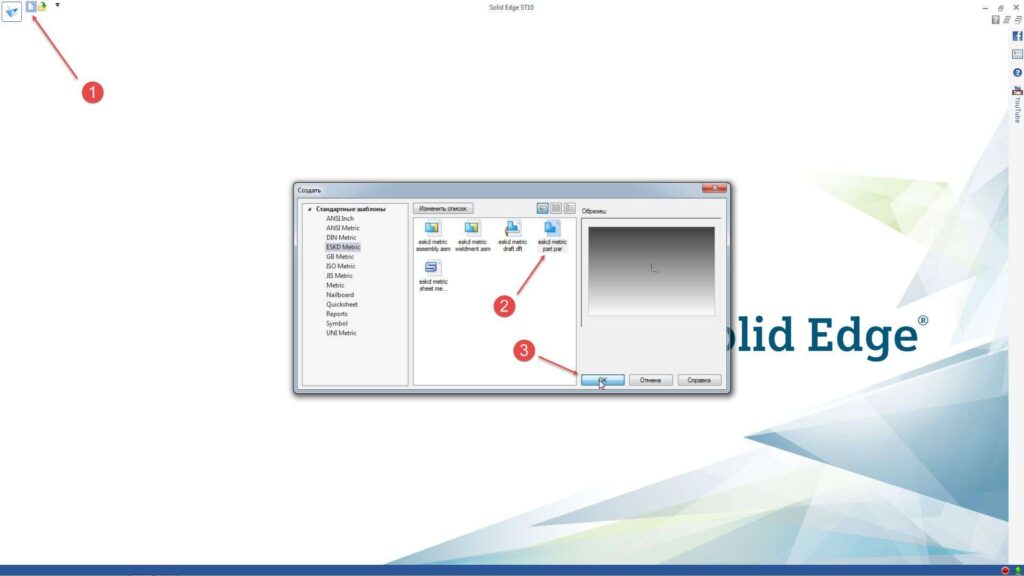
Рассмотрим интерфейс.
Под Панелью быстрого доступа находится Лента, на которой сгруппированы Вкладки, в которых, в свою очередь, располагаются Команды.

Большую часть интерфейса занимает Графическое окно, область, в которой отображается модель детали, сборка или чертеж, с которым в настоящий момент производится работа.
В левой части поверх Графического окна расположена панель, которая называется Навигатор. В Навигаторе в виде дерева содержатся принадлежащие модели конструктивные элементы, эскизы, базовые плоскости, размеры, системы координат и прочее. Все эти элементы отражают последовательность создания модели.
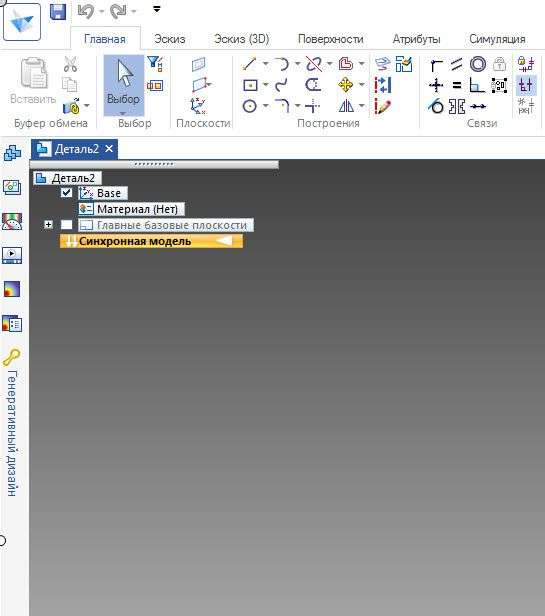
Слева от Навигатора расположена еще одна панель с набором запаркованных окон, реализующих ряд функций по работе с открытым в данный момент документом.
В нижней части расположена Строка сообщений, в которой отображаются системные сообщения и подсказки. Если сообщение полностью не помещается, можно развернуть данную строку нажатием на соответствующую кнопку.

Последняя панель, расположенная под Строкой сообщений, называется Строкой состояния. Строка состояния содержит команды для управления отображением модели.

Рассмотрим базовые настройки программы.
Нажмем Кнопку приложения, выберем Настройки и далее – Параметры.

Внесем некоторые изменения в настройки по умолчанию для более привычной работы с программой.
В открывшемся окне перейдем во вкладку Общие и установим для Шаги отмены детали и сборки значение 100.
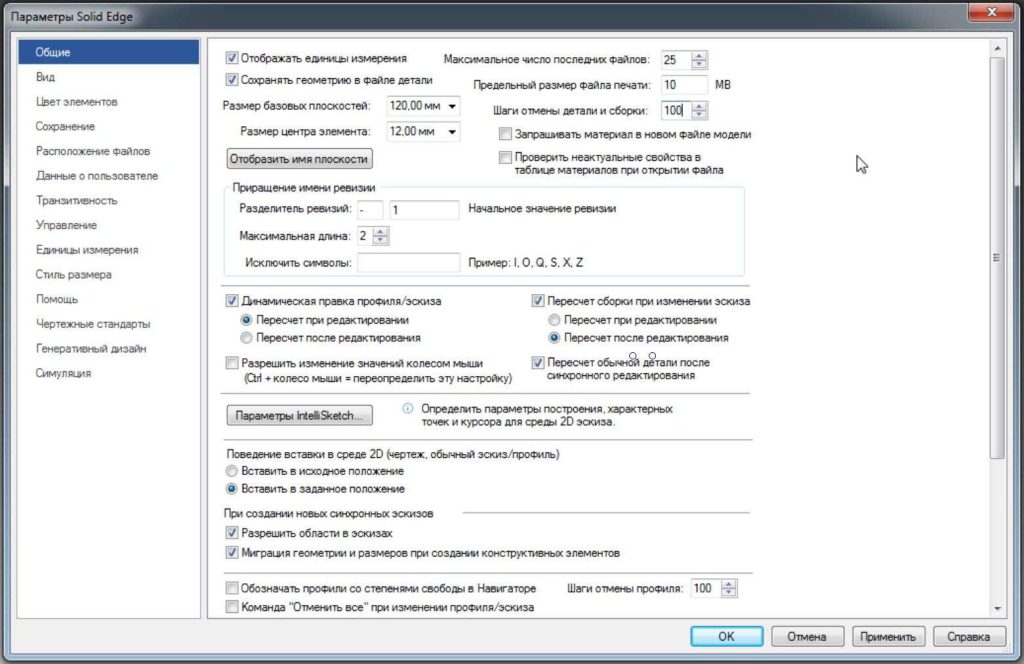
В этой же вкладке опустимся немного ниже и поставим галочку напротив Обозначить профили со степенями свободы в Навигаторе.
Перейдем во вкладку Вид.
Настроим отображение Видового куба. Установим его в верхнем правом углу. Для этого нажмем на кнопку Настройки куба основных видов и укажем Положение – Сверху справа. Нажимаем ОК.
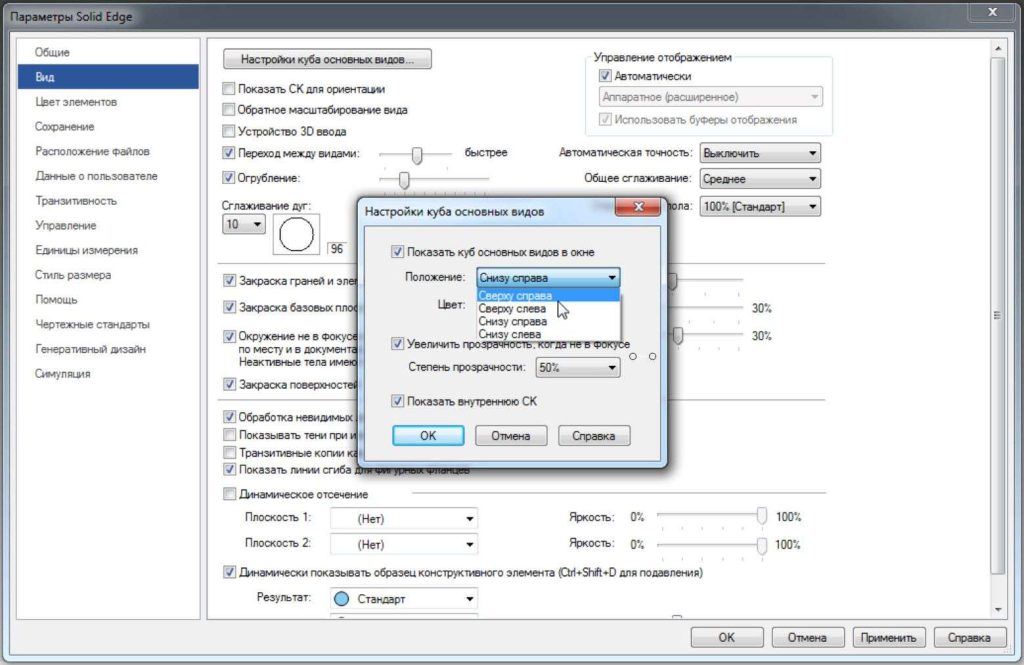
Также установим галочку напротив Обратное масштабирование вида, снова же, для более привычного изменения масштаба модели с помощью колеса мыши.
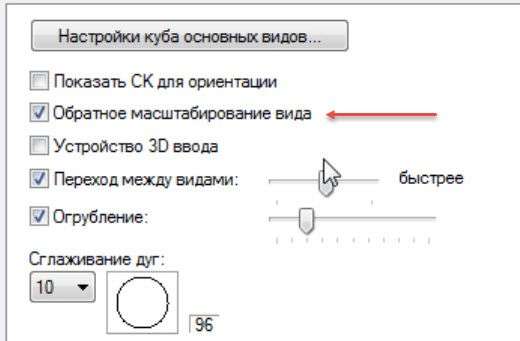
Если мощность Вашего компьютера позволяет, рекомендуется также установить параметр Сглаживания дуг – 10.
Перейдем во вкладку Сохранение.
Здесь активируем Автоматическое сохранение с созданием резервных копий каждые 10 минут.
Для того, чтобы выбрать папку, в которую будут сохраняться резервные копии, перейдем на вкладку Расположение файлов и напротив резервных копий, кликнув двойным щелчком левой кнопки мыши (ЛКМ), укажем через проводник новое место.
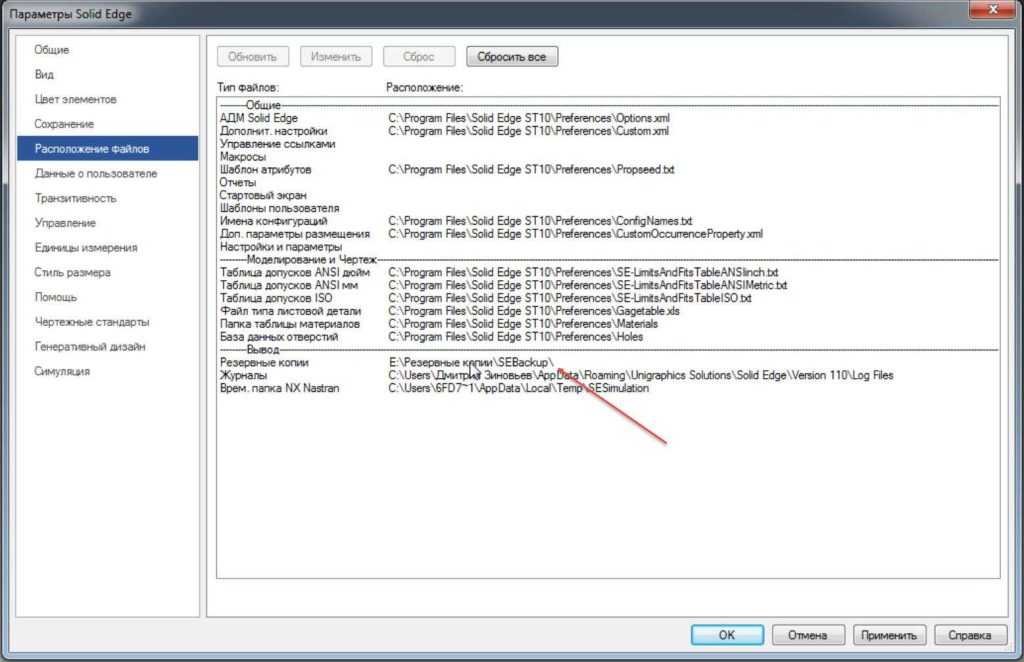
Также настроим отображение пустой страницы при запуске Solid Edge. Для этого перейдем во вкладку Помощь и установим соответствующий флажок.
Остальные параметры рекомендуется пока оставить без изменений.
Нажмем ОК для сохранения внесенных изменений.
Конструирование в Solid Edge может осуществляться в двух средах: Обычной и Синхронной.
В процессе проектирования можно использовать обе среды.
Обычная среда – это среда, в которой создание конструктивных элементов осуществляется с историей построения. Данная среда схожа со средой параметрических САПР, например, таких, как: SOLIDWORKS и Inventor.
Синхронная среда – среда, в которой создание конструктивных элементов производится без сохранения истории построения. Также в данной среде, в отличие от Обычной, есть возможность редактирования граней конструктивного элемента.
Рассмотрим способы перехода от одной среды к другой.
Первый вариант – нажмем правой кнопкой мыши (ПКМ) в любом свободном месте Графического окна и выберем Перейти в обычную среду.
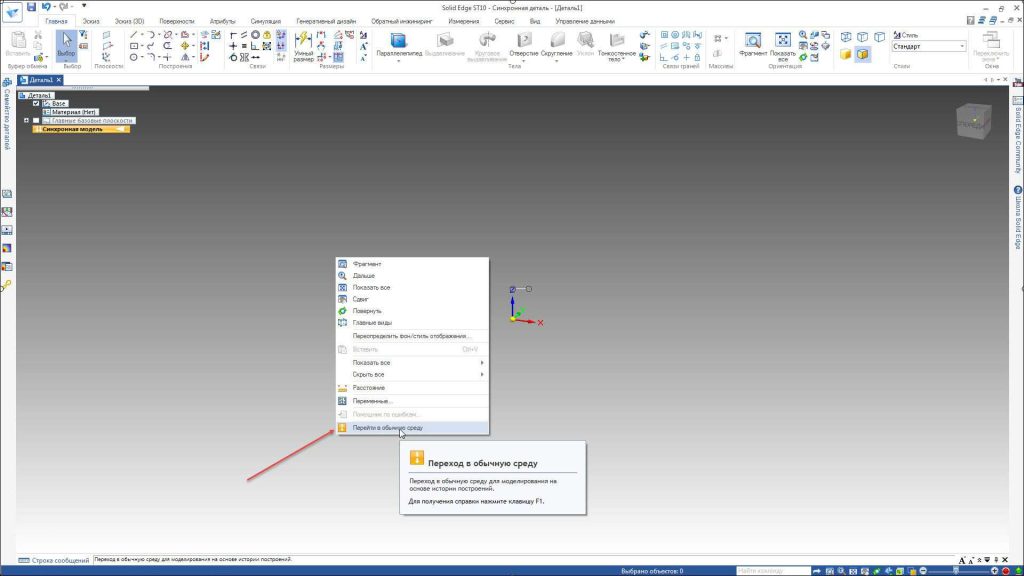
Как Вы могли заметить, некоторые инструменты на Ленте изменились.


Перейдем во вкладку Сервис и на панели Модель снова изменим среду на Синхронную.

Теперь откроем параметры программы и в пункте Помощь убедимся, что стоит флажок напротив Синхронная. Таким образом, при создании нового документа, сразу будет активирована Синхронная среда.
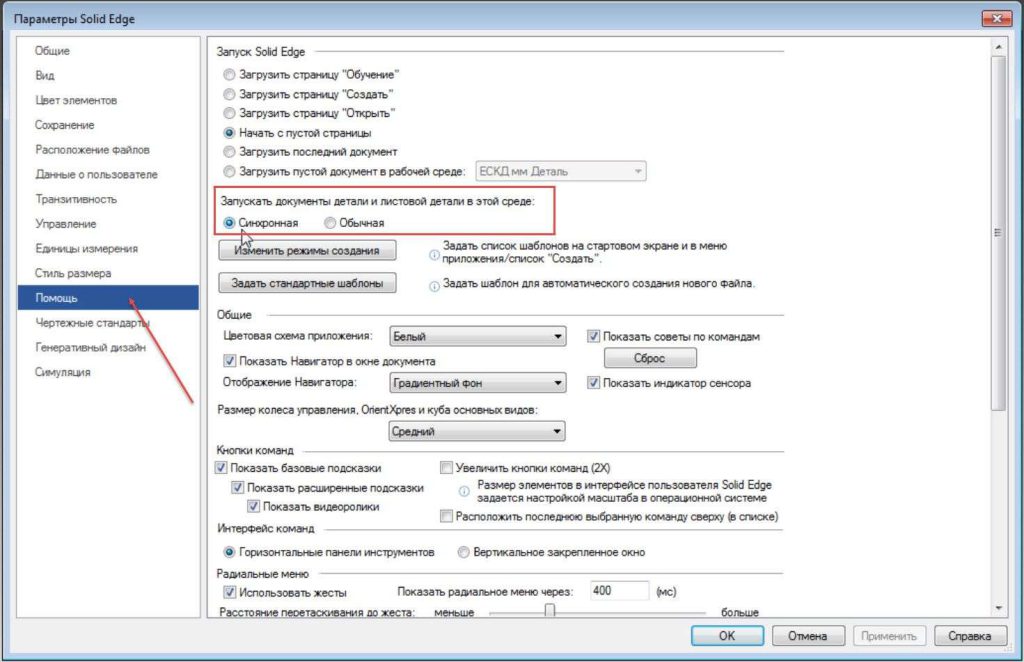
В данном учебнике будем работать именно с Синхронной средой.
Сохраним изменения.


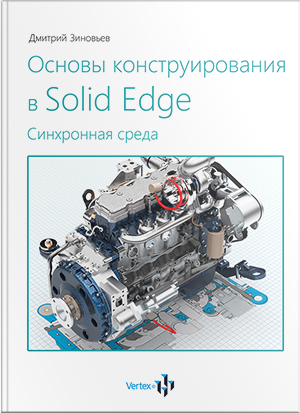

Дмитрий, благодарю за материал, информативно. Установил администратора стандартных деталей — а он не запускается ни в обычном режиме ни в запуске от администратора. В чем причина? Папка Solid Edge Standard Parts на диске С создалась. Утилита Мастер конфигурации (Пуск – Программы – Solid Edge – Стандартные детали – Мастер конфигурации) также не запускается, появляется его окошко и тут же пропадает, в настройках параметров в расположении файлов в «Стандартные детали SAC» пустой путь, ничего не прописано. Куда копать подскажите плз